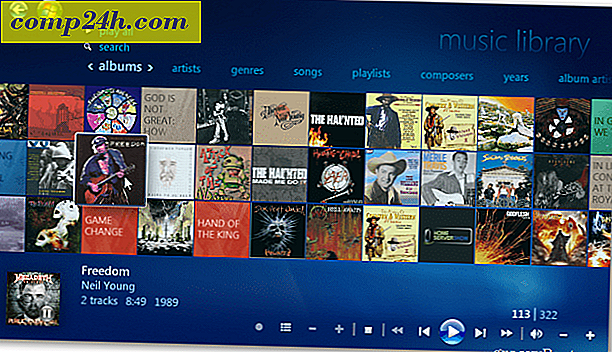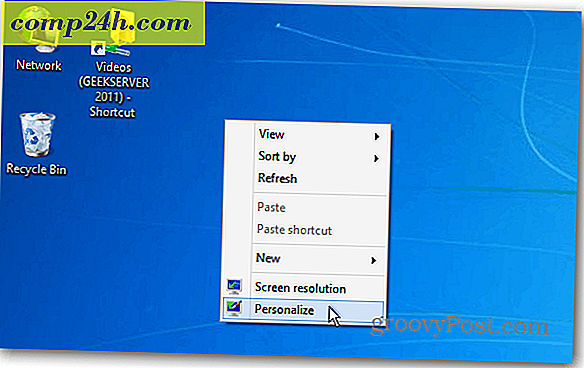TouchFreeze deaktiviert automatisch Ihr Laptop / Netbook Touchpad während Sie tippen

Große Hände sind großartig, um Dinge zu zerschlagen und Fußbälle zu fangen, aber wenn du auf einem Laptop oder Netbook mit einer Touchpad-Maus tippst, neigen sie dazu, das Trackpad zu schlagen und alles kaputt zu machen. Es stimmt, Sie können das Trackpad vollständig deaktivieren und eine USB- oder Bluetooth-Maus verwenden, aber was, wenn das keine verfügbare Option ist? Wenn ich beispielsweise mit meinem Laptop unterwegs bin, habe ich normalerweise keinen Ablageplatz für eine externe Maus, ich stehe mit dem Touchpad fest. Wenn das der Fall ist, wird es einfach frustrierend zu versuchen zu tippen, weil meine Handflächen dazu neigen, direkt auf dem Touchpad zu liegen, das Ergebnis? Alles geht drunter und drüber ...
Die Lösung - Die TouchFreeze App. Wenn die TouchFreeze App aktiviert ist, bleibt Ihre Touchpad-Maus während der Eingabe deaktiviert, um zu verhindern, dass der Cursor überspringt. Ahh ... so eine einfache Lösung für ein Problem, das mich verrückt gemacht hat! Werfen wir einen Blick darauf.
Schritt 1
Laden Sie TouchFreeze von der Google Code-Website herunter und installieren Sie es . Setup ist einfach, klicken Sie einfach ein paar Mal auf Weiter und Sie sind fertig.

Erledigt!
TouchFreeze wird automatisch gestartet, und jetzt, wenn Sie etwas auf Ihrem Computer tippen, werden Ihre Maustasten deaktiviert. Sie werden feststellen, dass sich der Mauszeiger immer noch über den Bildschirm bewegt. Das Touchpad funktioniert immer noch und reagiert nicht auf Mausklicks. Das Touchpad wird nur wenige Sekunden nach dem Tippen wieder benutzbar, Sie müssen nichts anderes tun - es ist automatisch!